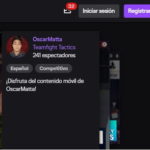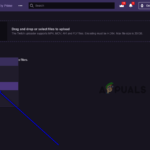Una de las nuevas y bastante útiles adiciones al controlador DualShock 4 de Sony es un botón dedicado a tomar capturas de pantalla de tus mayores logros durante tus sesiones de juego.
El acertadamente llamado botón «SHARE» puede hacer capturas de pantalla, guardar videoclips y permite compartir sus clips y capturas de pantalla en diferentes plataformas de medios sociales, como YouTube, Twitter, Twitch.tv y las diversas Comunidades de Sony.
Tomando una foto de pantalla en su PS4
Para hacer una captura de pantalla, sólo hay que pulsar el botón SHARE situado en la esquina superior izquierda del mando. Sin embargo, son opciones adicionales que dependen de la forma en que lo hayas pulsado.

>
1. Comience por encender su PS4 ya sea pulsando el botón Power en el panel frontal o manteniendo pulsado el botón PlayStation en el centro de su controlador DualShock 4.
Si no tiene energía propia, enchufe su controlador DualShock 4 en la PS4 mediante un cable USB. O bien tu controlador está muerto o está conectado a otra PS4 si hay más de una en tu casa.
2. A continuación, seleccione una cuenta resaltando y luego presionando el botón » X «.

>
3. Ahora, cuando esté listo para hacer una captura de pantalla, pulse el botón SHARE situado en la parte superior izquierda de su controlador DualShock 4.
4. Cuando se abra el menú Share desde la izquierda, presione el botón » Triángulo » para guardar su captura de pantalla. Si quieres guardar tu videoclip, pulsa el botón » Square «.
Viendo tu galería de imágenes
Cada vez que guardas una captura de pantalla o un videoclip, se guarda en el disco duro de tu PS4 o en un almacenamiento alternativo. Si quieres ver lo que has guardado, puedes hacerlo a través de la Galería de Capturas.
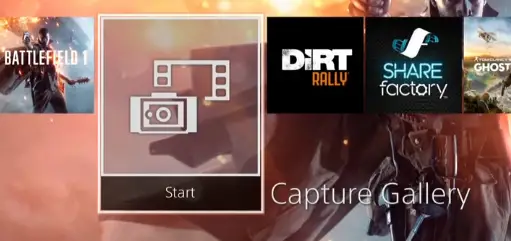
>
1. En el tablero de mandos de tu PlayStation, localiza y selecciona Galería de capturas .
Desde aquí, tu consola se toma la libertad de crear carpetas separadas para las capturas de pantalla. Por ejemplo, no encontrarías capturas de pantalla de Bethesda Fallout 4 en, digamos, el Dios de la Guerra de Santa Mónica Studio . Tendrían carpetas separadas.
2. Elija la carpeta del juego que tiene las capturas de pantalla que desea ver.
Compartiendo sus capturas de pantalla
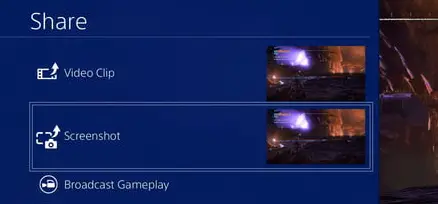
>
Por supuesto, ¿cuál sería el punto de tomar fotos de pantalla si no vas a compartirlas al menos con tus amigos? Después de tomar una captura de pantalla o de terminar de grabar un videoclip, simplemente seleccionando Captura de pantalla o Videoclip se abrirán las opciones para compartir.
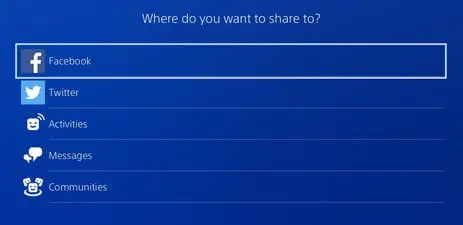
>
Tienes algunas vías que puedes tomar, como compartir a Twitch.tv, Twitter y YouTube. Solía haber una opción para compartir en Facebook, pero desde entonces ha sido eliminada a partir del 7 de octubre de 2023. La integración ha sido descontinuada. Si quieres compartir a Facebook, tendrás que elegir una ruta diferente y luego compartir un enlace a ella en Facebook.
¡Las capturas de pantalla no funcionan!
Hay algunas excepciones al uso del botón SHARE para las capturas de pantalla. Por ejemplo, cuando se juega a un juego que implica información de inicio de sesión, la PS4 desactivará el uso del botón SHARE hasta que se haya pasado de eso. También notarás que la grabación de fondo se detiene, también, hasta que hayas pasado por todas las pantallas de inicio de sesión. Esto es para asegurarse de que su información de acceso no se filtre a nadie.
Brady Klinger-meyers